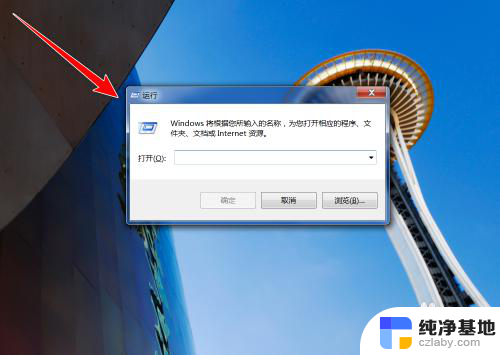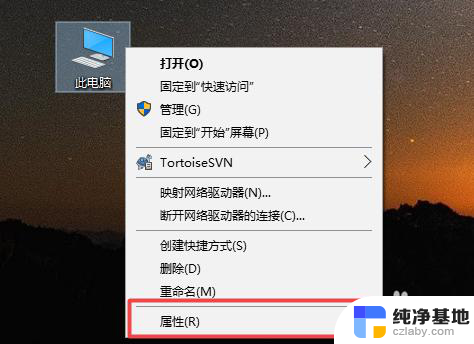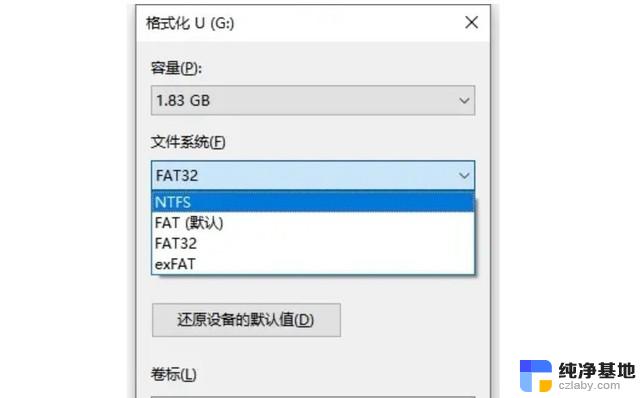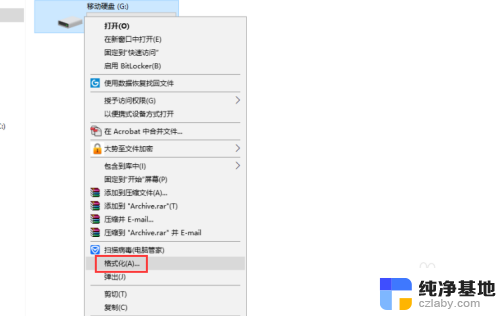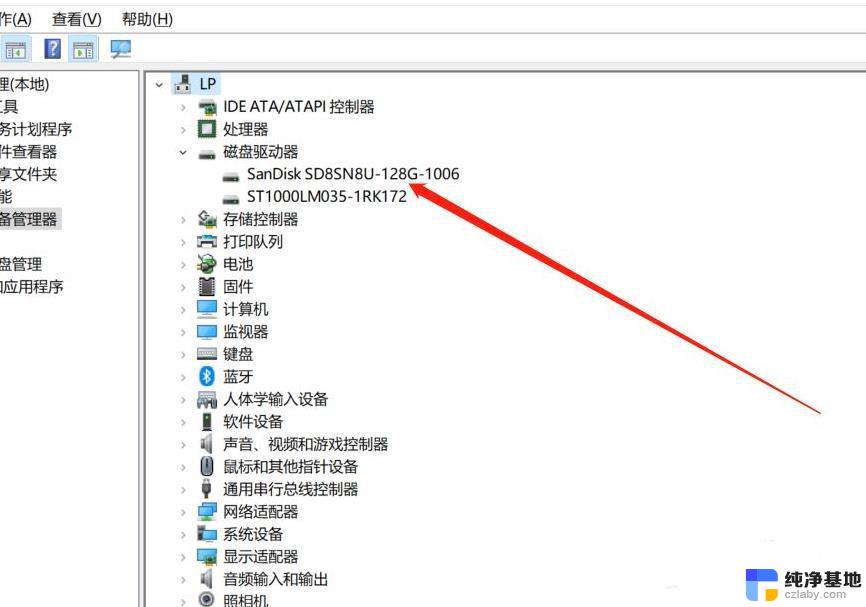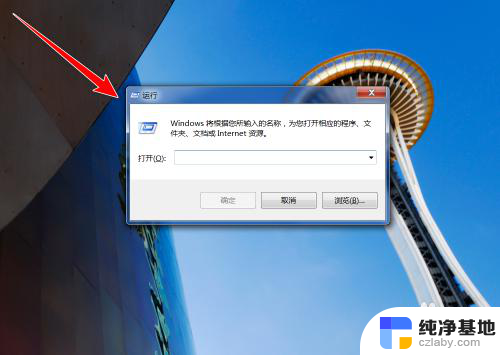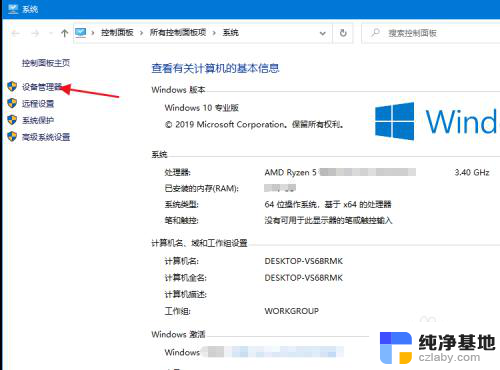新装固态硬盘格式化和对齐
在这个信息爆炸的时代,固态硬盘已经成为越来越多人选择的存储设备,而在使用固态硬盘的过程中,格式化和对齐是非常重要的步骤。固态硬盘4K对齐的最佳方法是什么呢?在本文中我们将为您详细介绍新装固态硬盘格式化和对齐的最佳方法,帮助您更好地利用固态硬盘的性能和稳定性。愿我们的分享能给您带来帮助!
 固态硬盘怎么4K对齐 3种固态硬盘4K对齐方法
固态硬盘怎么4K对齐 3种固态硬盘4K对齐方法
相关链接:固态硬盘怎么用 正确使用固态硬盘方法
方法一:格式化SSD进行4K对齐
1、Win7、Win8或者Win10内置的磁盘管理工具已经具备固态硬盘4K对齐功能,只要将SSD硬盘连接到一台Win7/8/10电脑中。然后在桌面的“计算机(这台电脑)”点击鼠标右键,在弹出的菜单中,点击“管理”,如下图所示。

2、在打开的“计算机管理”界面中,点击左侧的“磁盘管理”,然后在右侧找到刚连接进来的SSD固态硬盘盘符,在其上右键,选择“格式化”即可,如下图所示。

在格式化界面中,最硬盘格式选择为NTFS,然后点击“确定”即可,系统会自动实现固态硬盘4K对齐。
方法二:使用分区助手固态硬盘4K对齐
除了可以使用Windows自带格式化工具对SSD进行4K对齐外,还可以使用很多专业的硬盘分区工具,进行4K对齐操作,比如“分区助手”,其使用方法非常简单。
1、首先将SSD与电脑连接(适合台式机,连接前,需要关闭电脑,然后通过数据线,将固态硬盘与主板的SATA3.0接口连接),之后开启电脑,然后在电脑中下载安装“分区助手”,如下图所示。
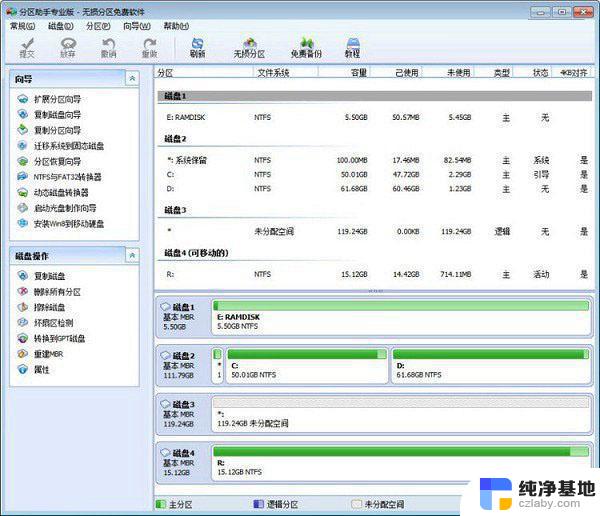
2、接下来可以在格式化硬盘或者创建分区的时候,选择4K对齐,如下图所示。
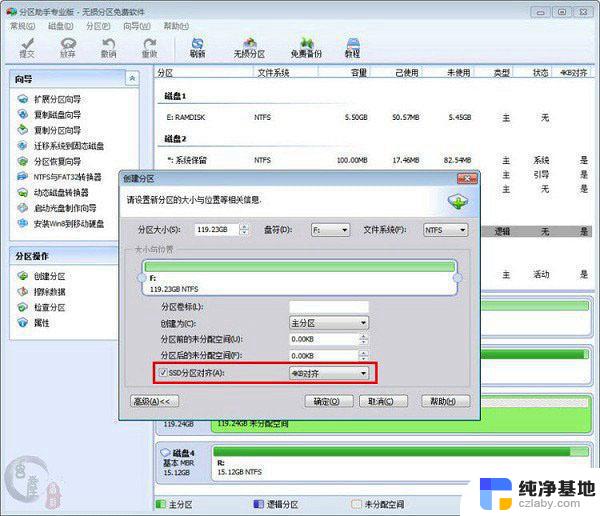 固态硬盘怎么4K对齐 分区助手来帮忙
固态硬盘怎么4K对齐 分区助手来帮忙
此外,目前大家使用的U盘启动盘中通常都内置有DiskGenius硬盘分区工具,使用DiskGenius硬盘分区工具,也同样可以实现固态硬盘对齐操作,如下图所示。
方法三:固态硬盘无损4K对齐
固态硬盘无损4K对齐,可以使用ParagonAlignmentTool软件进行无损对齐,操作前要注意备份重要数据,因为这种方法不一定能百分之百成功。
1、在电脑中下载安装ParagonAlignmentTool工具,打开之后左侧是硬盘。右侧是说明,如果显示绿色,则说明固态硬盘已经是对齐4K,而显示黄色,则说明还没有4K对齐。具体操作是,选择黄色未对齐的硬盘,勾选上,然后点下面的Align Partitons即可。
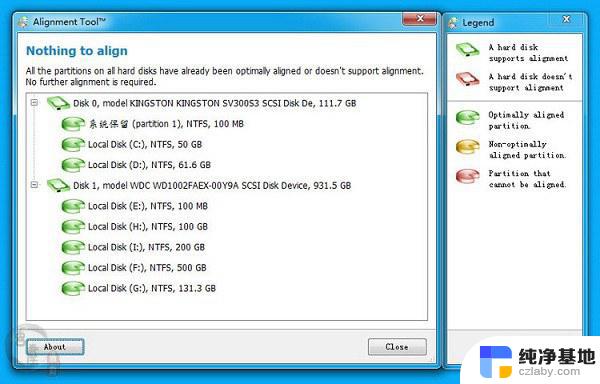 固态硬盘无损4K对齐方法
固态硬盘无损4K对齐方法
2、当你对齐的是系统盘的时候,它会重启。跳转到DOS下进行对齐,这个过程视你的硬盘大小以及使用量而定,硬盘中的文件越少,对齐的越快,适用于没对齐但又不想重装系统的朋友。
特别注意:在这个固态硬盘4K对齐进行过程中,电脑不要断电,不能强制停止,否则可能会导致硬盘损坏!另外,如果硬盘显示的是粉红色的,则是不支持高级格式化,也就是对齐4K也没用。
以上是关于如何格式化和对齐新安装的固态硬盘的全部内容,如果您有需要,可以按照小编的步骤进行操作,希望这对大家有所帮助。